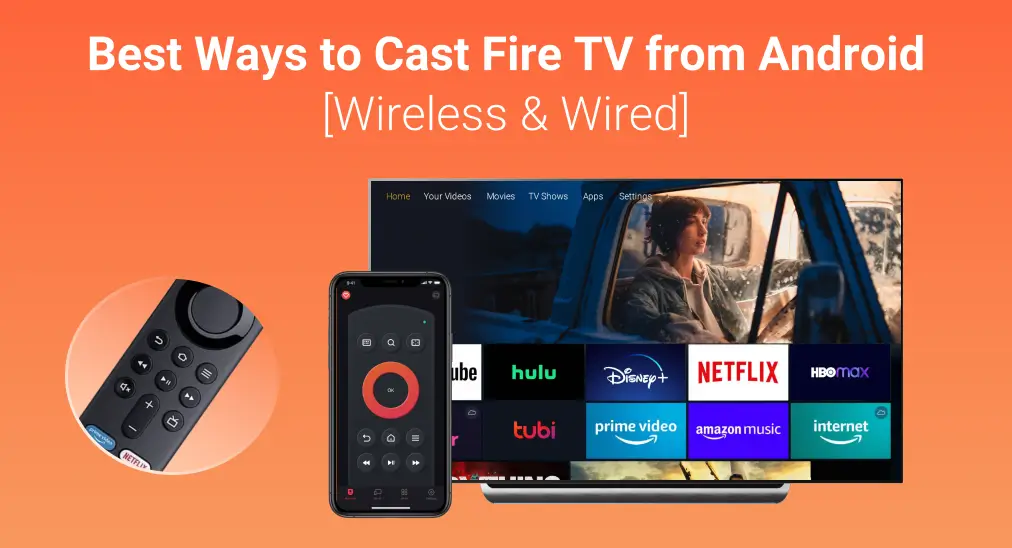
Is your phone screen feeling too small for an immersive experience? Have you ever wanted to cast content from your Android device to Fire TV? In this blog, we'll show you how to easily Übertragen auf den Fire Fernseher von Android. If you're interested in learning how to mirror your iPhone to FireStick, you can find that guide here.
Inhaltsverzeichnis
Kann man Android auf den Fire Stick casten?
Yes, you can cast from Android to Fire TV! Whether you want to share your screen or stream specific content, it's a simple process with a few easy steps. Fire TV supports both screen mirroring and casting, giving you the flexibility to display anything from your Android phone whether that's videos, apps, or photos on your big TV screen.
Bildschirmspiegelung auf dem Fire Fernseher aktivieren
Wie überträgt man auf FireStick von Android? Bevor Sie Maßnahmen ergreifen, müssen Sie nur Ihr Gerät richtig einstellen. Zuerst sollten Sie die Bildschirmspiegelung-Funktion auf Ihrem Fire-Fernseher aktivieren, und hier sind die spezifischen Betriebsschritte:
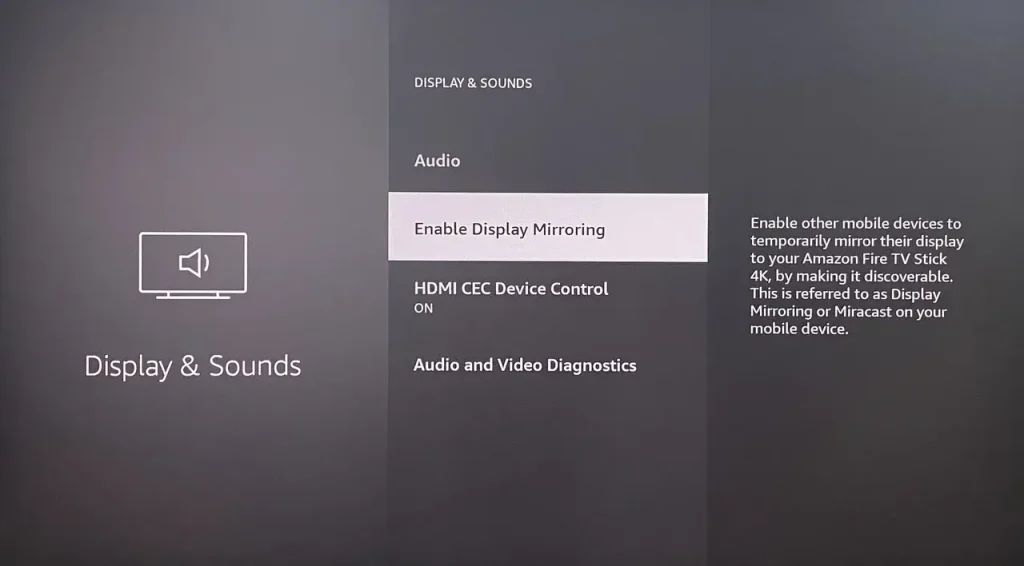
Schritt 1. Schalten Sie Ihren Amazon Fire TV Stick ein und drücken Sie die Zuhause Taste, um die Hauptmenüseite zu erreichen. Tippen Sie auf die Einstellungen Icon > Anzeige & Klänge > Aktivieren Sie die Bildschirmspiegelung.
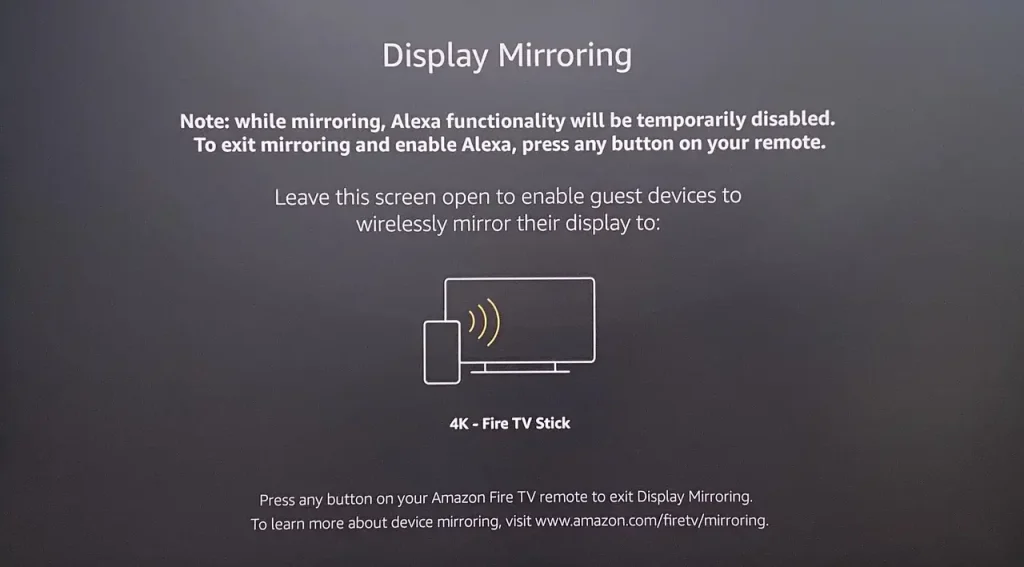
Schritt 2. Nun ist Ihr Fire Stick bereit, ein drahtloses Übertragungssignal zu empfangen.
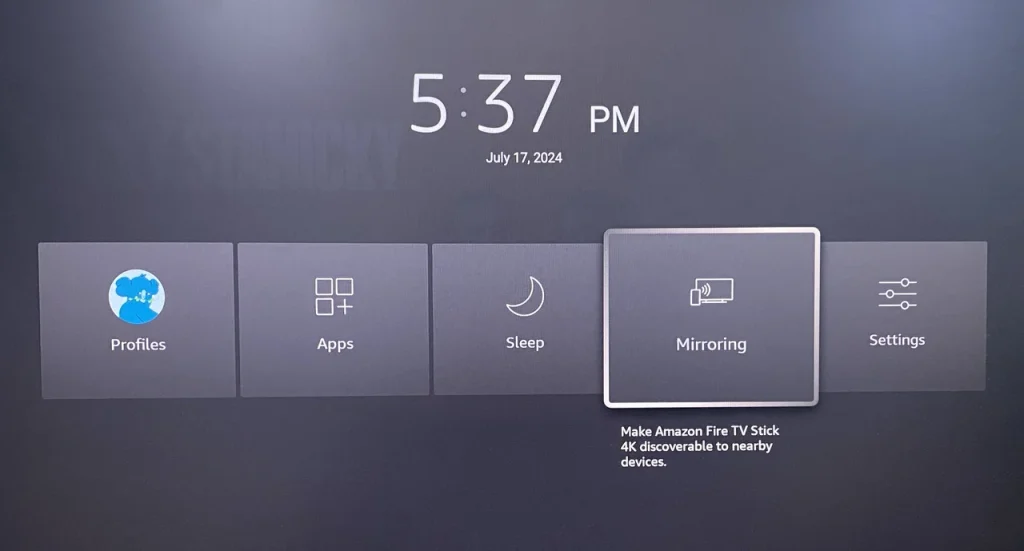
Alternativ können Sie die Zuhause button on the FireStick remote, select Bildschirmspiegelung option to enble screen mirroring feature on Fire TV and start to cast or mirror Android to Fire TV.
Von Android auf Fire TV casten – So geht’s
How to mirror Android phone to FireStick? After setting up your FireStick for casting, open the Screen Mirroring or Cast feature on your Android. For most newer Android phones, you can find this option in the Schnelleinstellungen or under Einstellungen. If you can't locate it or your device doesn't support it, try alternatives mentioned below.
Methode 1. Verwenden Sie die integrierte Übertragungsfunktion
Wie castet man von Android auf Insignia Fire TV? Die Cast-Option kann auf Android-Geräten unterschiedliche Namen haben, und Sie können online nachschauen oder den Support um Hilfe bitten. Nachdem Sie Cast oder Mirror auf Ihrem Android gefunden haben, stellen Sie sicher, dass sowohl Ihr Gerät als auch die Fire TV im gleichen WLAN sind.
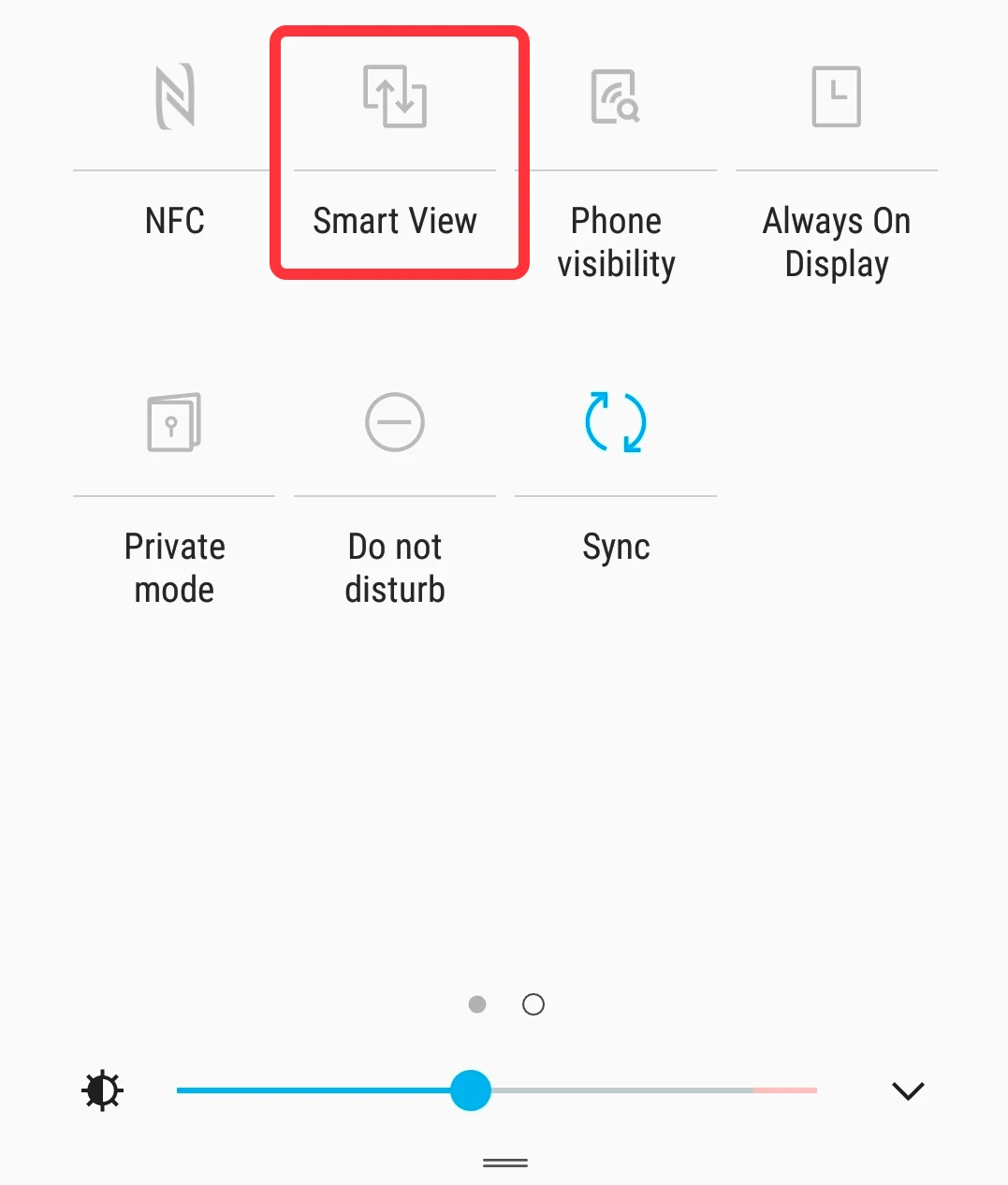
Schritt 1. Tippen Sie auf die Bildschirmspiegelungsoption auf Ihrem Android-Gerät. Zum Beispiel heißt die Bildschirmspiegelungsfunktion auf dem Samsung-Telefon Smart View.
Schritt 2. Wählen Sie Ihren Fire Fernseher aus der Geräteliste, um ihn zu koppeln, und dann können Sie Ihren Android-Bildschirm auf dem Fernsehbildschirm sehen.
Alternatively, open an app from Android that's also installed on your Fire TV, then tap the übertragen icon in the top right corner. Select your Fire TV from the list of available devices to start casting to FireStick from Android.
Methode 2. Verwenden Sie eine Universelle TV-Cast-App
How to screen mirror Android to FireStick with no built-in casting feature? Don't worry, there's still a way to cast or mirror your screen to Fire TV. A universal TV cast app can serve as a reliable backup solution.
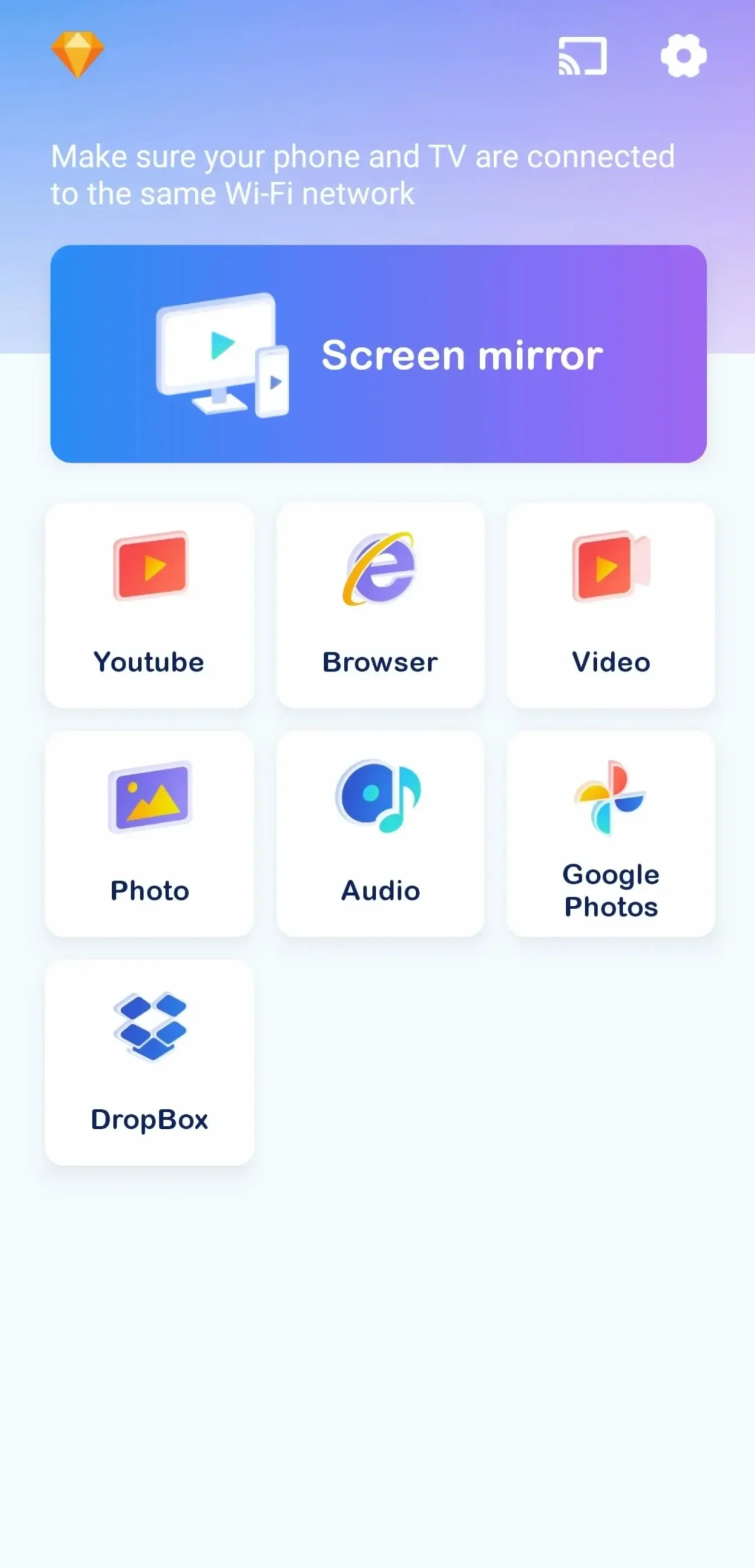
Diese App, entwickelt von BoostVision, ist ein universelles Casting-Tool, das mit den meisten Smart-TVs und Streaming-Sticks funktioniert, einschließlich Fire TV & Stick, Roku, Samsung, Chromecast, LG und mehr. Nach einem schnellen Pairing-Prozess können Sie Fotos, Videos und andere Inhalte problemlos von Ihrem Android-Gerät auf Fire TV casten und spiegeln.
Smart TV Cast herunterladen
Schritt 1. Laden Sie die Software von den obigen Download-Schaltflächen auf Ihr Android-Gerät herunter und installieren Sie sie.
Schritt 2. Stellen Sie sicher, dass Ihre Geräte mit demselben drahtlosen Netzwerk verbunden sind.
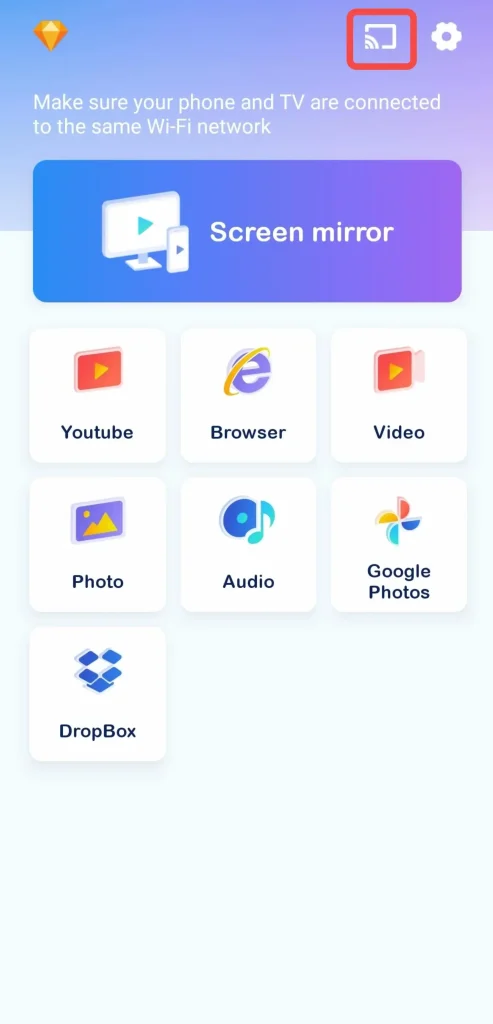
Schritt 3. Tippen Sie auf die App und klicken Sie auf das Symbol in der oberen rechten Ecke, um Ihren FireStick aus der Geräteliste zu koppeln.
Schritt 4. Sobald Ihre Geräte gekoppelt sind, können Sie die verfügbaren Funktionen auswählen und der Einführung auf dem Bildschirm folgen, um Ihr Android-Gerät zu übertragen oder bildschirmspiegeln.
Methode 3. Verwenden Sie eine Kabelverbindung
How to mirror Android to FireStick? What's more, you can fulfill Amazon Fire TV mirroring Android via a HDMI-Kabel. Hier ist die Schritt-für-Schritt-Anleitung, die für Sie vorbereitet wurde:

Schritt 1. Die meisten modernen Android-Smartphones haben einen USB-C-Anschluss, daher müssen Sie den Anschluss Ihres Android-Geräts überprüfen und einen vorbereiten USB-C-zu-HDMI-Kabel.
Schritt 2. Plug one side of the USB-C to HDMI cable into your Android phone's corresponding port. Connect the other side to the HDMI port on your television.
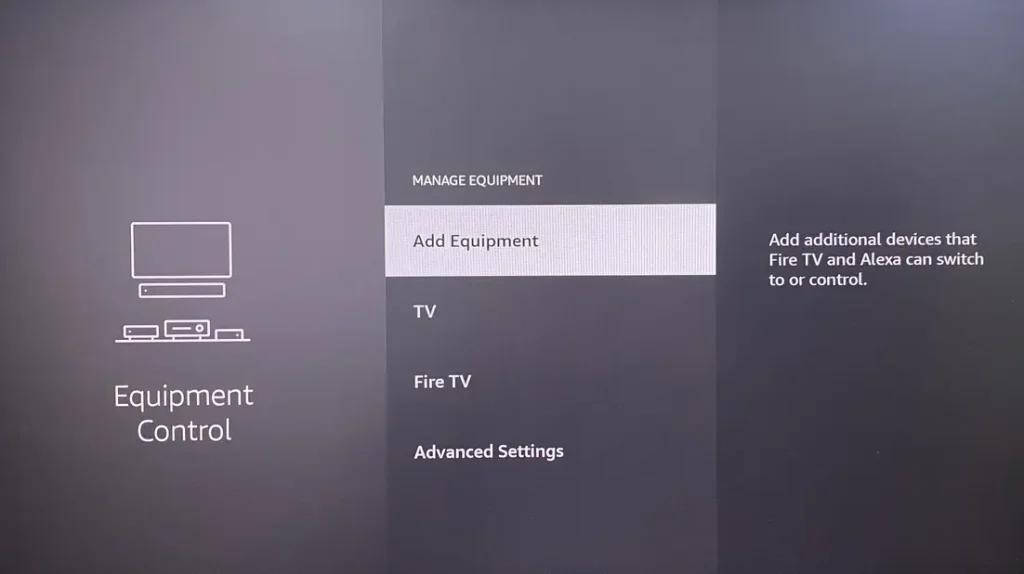
Schritt 3. Bitte geben Sie mir einen vollständigen Satz oder Absatz, den ich korrigieren und übersetzen kann. Input Einstellungen auf Ihrem Fire-Fernseher, und wählen Sie den HDMI-Eingang entsprechend dem Anschluss, an den Ihr Kabel angeschlossen ist.
Schritt 4. Once you've selected the corrected input, your TV should display your Android screen.
Abschließen
Wie castet man von Android auf Fire TV? Es gibt 3 effektive Methoden, die Sie nutzen können, um das immersive Erlebnis zu verbessern. Für kabellose Methoden können Sie die integrierte Spiegelungsfunktion auf Android oder eine universelle TV-Mirror- bzw. Cast-Software verwenden. Für die kabelgebundene Variante können Sie ein USB-C-zu-HDMI-Kabel verwenden, um Ihre Geräte zu verbinden.
Übertragung auf Fire TV von Android FAQ
F: Kann ich auf einen Fire Fernseher von einem Android-Gerät übertragen?
Ja. Sobald die Bildschirmspiegelung auf dem Fire Fernseher aktiviert ist, von der Zuhause Menü > Einstellungen > Anzeige & Audio > Aktivieren Sie die Bildschirmspiegelung, Sie können die integrierte Bildschirmspiegelung oder Übertragung auf Ihrem Android-Gerät verwenden oder eine Bildschirmspiegelungs- oder Übertragungs-App ausprobieren. Zusätzlich können Sie ein USB-C-zu-HDMI-Kabel verwenden, um Ihr Android-Gerät direkt mit dem Fire Fernseher zu verbinden.
Q: Why can't I cast to my FireStick?
Maybe your device has no casting feature or can't leverage the casting function due to the old version. You can check the product information or ask official workers for help. What you can do by yourself is you can check if the mirroring feature is enabled on your FireStick, and if your devices are under the same Wi-Fi.








